Um Discord zu nutzen, müssen Sie sich für ein Discord-Konto anmelden, um sich einzuloggen. In diesem Beitrag von MiniTool finden Sie eine Schritt-für-Schritt-Anleitung für die Discord-Anmeldung auf PC/Telefon. Lesen Sie weiter, um mehr Details zu erfahren.
Discord ist ein kostenloses Chat-Tool, das sich vor allem an Gamer richtet und es Ihnen ermöglicht, Spiele mit anderen Spielern auf dem Bildschirm zu teilen. Um es nutzen zu können, benötigen Sie ein Discord-Konto. Im Folgenden erfahren Sie, wie Sie sich bei Discord auf PC und Telefon anmelden können. Außerdem wird die Discord-Anmeldung vorgestellt.
outlook-365-anmelden
Discord-Anmeldung auf PC (Windows/Mac)
In diesem Teil geht es um die Discord-Anmeldung auf PC, einschließlich Windows und Mac. Folgen Sie der Anleitung unten:
Schritt 1: Gehen Sie auf die offizielle Discord-Website.
Schritt 2: Klicken Sie auf das Login-Symbol in der oberen rechten Ecke und klicken Sie auf den Link Registrieren auf der Login-Seite.
Schritt 3: Geben Sie auf der Seite Account erstellen Ihre E-Mail-Adresse, Ihren Benutzernamen und Ihr Passwort ein. Wählen Sie dann das Datum Ihres Geburtstags. Klicken Sie anschließend auf die Schaltfläche Weiter.
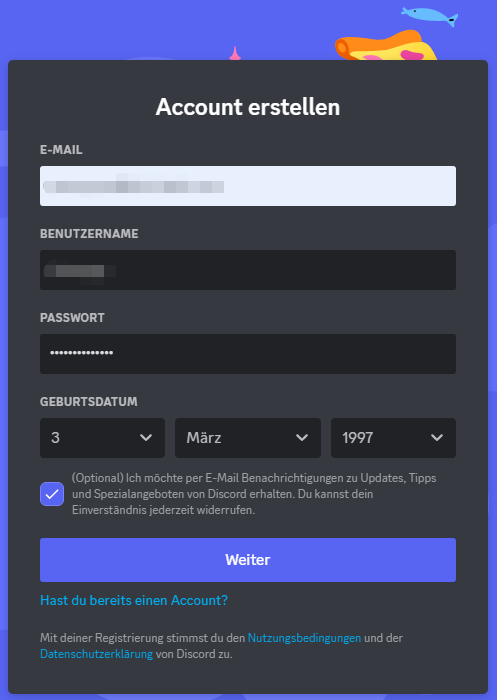
Schritt 4: Klicken Sie auf dem nächsten Bildschirm auf die Schaltfläche Verifizieren über E-Mail, um Ihr Konto zu verifizieren.
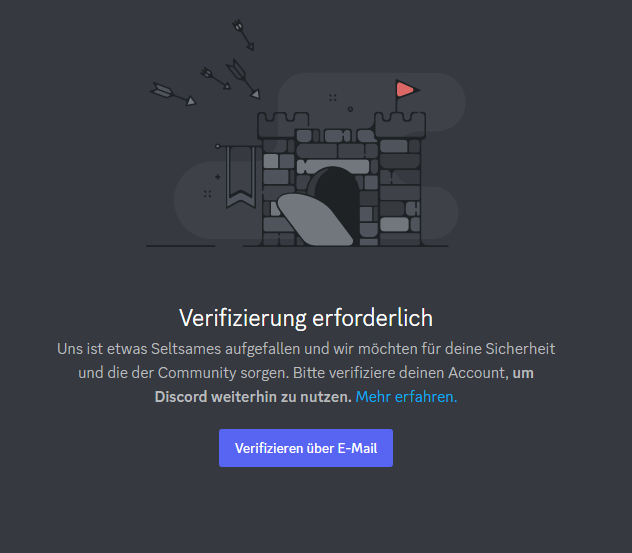
Schritt 5: Öffnen Sie Ihr E-Mail-Postfach und suchen Sie die E-Mail von Discord. Öffnen Sie die E-Mail und klicken Sie auf den Link E-Mail verifizieren.
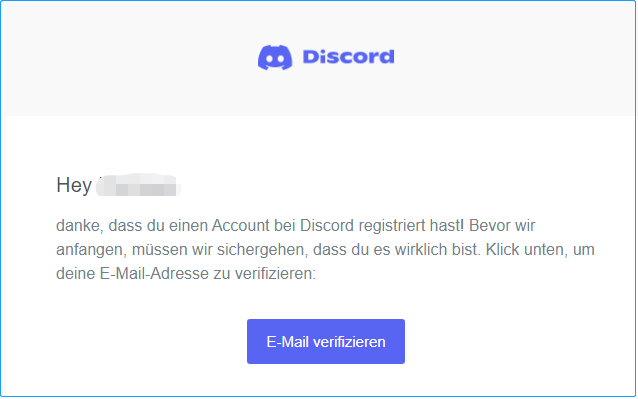
Schritt 6: Als nächstes werden Sie aufgefordert, Ihr Phone zu bestätigen. Klicken Sie dazu auf die Schaltfläche Verify by Phone.
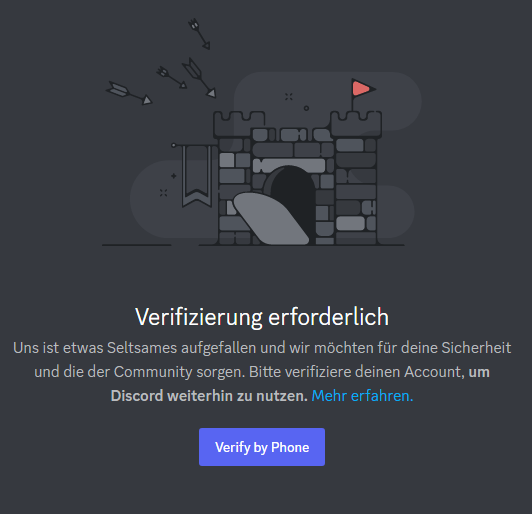
Schritt 7: Geben Sie eine Telefonnummer ein und klicken Sie auf die Schaltfläche Senden. Daraufhin erhalten Sie eine Textnachricht mit einem Verifizierungscode.
Schritt 8: Geben Sie den 6-stelligen Code ein, den Sie auf Ihrem Telefon erhalten haben, und geben Sie Ihr Passwort ein, um die Änderungen zu bestätigen. Klicken Sie dann auf die Schaltfläche Bestätigen.
Schritt 9: Dann können Sie die Hauptschnittstelle von Discord aufrufen.
Discord-Anmeldung auf Telefon (Andriod/iPhone)
In diesem Teil geht es um die Discord-Anmeldung auf dem (Andriod/iPhone). Hier sind die detaillierten Schritte:
Schritt 1: Laden Sie Discrod aus dem App Store (iPhone) oder dem Google Play Store (Android-Handy) herunter.
Schritt 2: Klicken Sie auf die Schaltfläche Registrieren.
Schritt 3: Sie können wählen, ob Sie sich per Handynummer oder per E-Mail registrieren möchten.
Schritt 4: Sie erhalten einen Bestätigungscode per SMS oder einen Link per E-Mail. Geben Sie den Code ein oder klicken Sie auf den Link.
Schritt 5: Geben Sie einen Benutzernamen und ein Passwort ein. Wählen Sie dann Ihr Geburtsdatum und klicken Sie auf Konto erstellen.
Discord-Login
Um sich bei Discord anzumelden, können Sie der folgenden Anleitung folgen:
Schritt 1: Gehen Sie auf die Discord-Anmeldeseite.
Schritt 2: Geben Sie die E-Mail-Adresse oder Telefonnummer und das Passwort ein und klicken Sie auf die Schaltfläche Anmelden. Sie können sich auch mit einem QR-Code anmelden, den Sie mit Ihrem Mobiltelefon einscannen müssen.
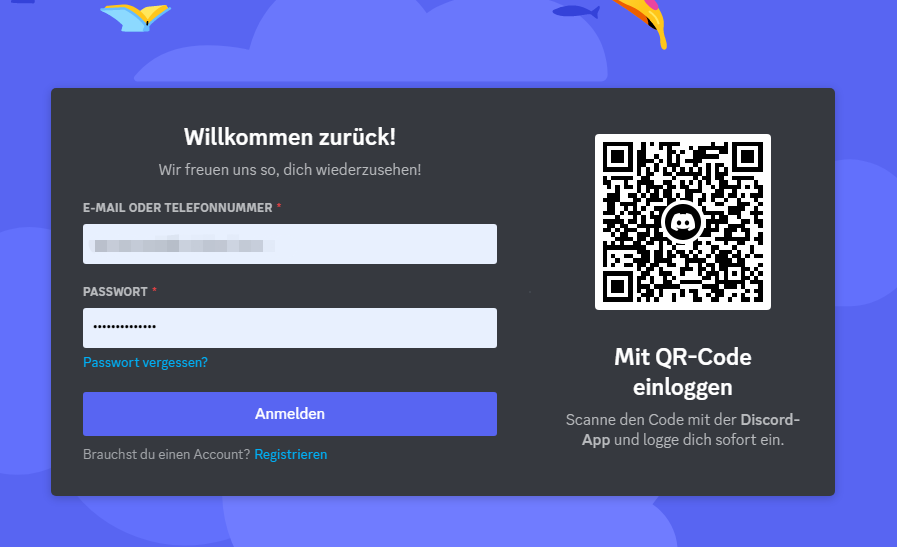
Letzte Worte
Der obige Inhalt befasst sich mit der Anmeldung bei Discord. Jetzt wissen Sie, wie man ein Discord-Konto anmeldet. Ich hoffe, dass dieser Beitrag hilfreich für Sie sein kann.
